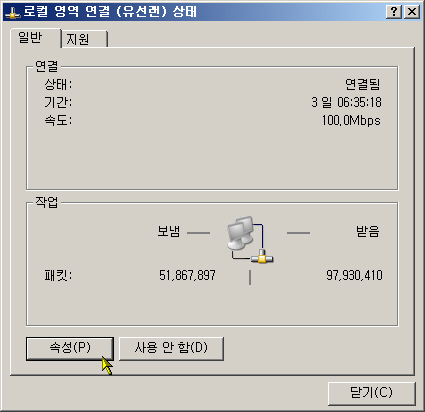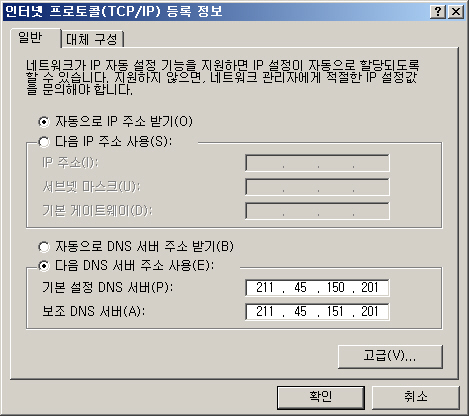파이어폭스를 쓰다보면 주소표시줄 우측에 검색창이 있음에도 불구하고.. 그냥 주소표시줄에 검색어를 넣고 검색을 하는 경우가 종종 있다.
사실 이것은 Maxthon 브라우저의 주소표시줄 검색 기능에 익숙해져버린 내 습관 때문인데.. 뭐.. 이는 내 개인적인 사정이고...(-_-;)
이 파이어폭스의 주소표시줄에서 검색어를 넣고 검색을 해보면.. 원래 나와야할 구글 검색이나 구글 검색의 "운 좋은 예감"이 아닌 넷피아의 검색 결과가 표시되는 경우가 있다...(나의 경우가 그러함. -_-;)
실험 결과.. 영어 검색어를 주소표시줄에 입력하면 정상적으로 구글 검색이 되는데..
한글 검색어를 넣으면 넷피아로 연결된다는 것을 알게 되었다...
이를 해결하는 방법은 간단하다.
윈도우즈 시작버튼 - 설정 - 제어판 - 네트워크 연결 - 로컬 네트워크 연결에 우측 클릭 - 속성
- 로컬 영역 속성 대화창 - 일반 탭 - 인터넷 프로토콜(TCP/IP) 더블클릭(또는 한번 클릭 후 속성 버튼 클릭)
- 인터넷 프로토콜(TCP/IP) 등록 정보 대화창 - 일반 탭 - 다음 DNS 서버 주소 사용 항목에서
ㆍ기본 설정 DNS 서버: 211.45.150.201
ㆍ보조 DNS 서버 : 211.45.151.201
※ 이 DNS 수정은 공유기 사용유무와는 상관없이 공통 적용 가능 사항임.
아울러 원래는 구글 검색엔진으로 고정되어 있는 것을 다른 검색엔진으로 바꿔보고 싶으면 다음과 같이 하면 된다.
1. 주소표시줄에 about:config 입력후 엔터
2. 필터 란에 keyword 입력
3. keyword.URL 항목에 우측 클릭 후, 수정 클릭
4. 문자열 값 입력 대화창이 뜨면 아래에서 원하는 검색엔진의 값으로 대체하여 입력 후 확인(복사 후 붙여넣기 하면 쉬움.)
※ 이 값은 2008/09/24 기준이며, 다른 검색엔진의 기본값을 알고 싶다면.. 검색엔진의 검색기본값 알아내는 방법 게시물을 참조하기 바란다.
사실 이것은 Maxthon 브라우저의 주소표시줄 검색 기능에 익숙해져버린 내 습관 때문인데.. 뭐.. 이는 내 개인적인 사정이고...(-_-;)
이 파이어폭스의 주소표시줄에서 검색어를 넣고 검색을 해보면.. 원래 나와야할 구글 검색이나 구글 검색의 "운 좋은 예감"이 아닌 넷피아의 검색 결과가 표시되는 경우가 있다...(나의 경우가 그러함. -_-;)
실험 결과.. 영어 검색어를 주소표시줄에 입력하면 정상적으로 구글 검색이 되는데..
한글 검색어를 넣으면 넷피아로 연결된다는 것을 알게 되었다...
이를 해결하는 방법은 간단하다.
▶ DNS 수정하기
윈도우즈 시작버튼 - 설정 - 제어판 - 네트워크 연결 - 로컬 네트워크 연결에 우측 클릭 - 속성
- 로컬 영역 속성 대화창 - 일반 탭 - 인터넷 프로토콜(TCP/IP) 더블클릭(또는 한번 클릭 후 속성 버튼 클릭)
- 인터넷 프로토콜(TCP/IP) 등록 정보 대화창 - 일반 탭 - 다음 DNS 서버 주소 사용 항목에서
ㆍ기본 설정 DNS 서버: 211.45.150.201
ㆍ보조 DNS 서버 : 211.45.151.201
※ 이 DNS 수정은 공유기 사용유무와는 상관없이 공통 적용 가능 사항임.
▶ 주소표시줄의 구글 검색엔진을 원하는 검색엔진으로 바꿔보자.
아울러 원래는 구글 검색엔진으로 고정되어 있는 것을 다른 검색엔진으로 바꿔보고 싶으면 다음과 같이 하면 된다.
1. 주소표시줄에 about:config 입력후 엔터
2. 필터 란에 keyword 입력
3. keyword.URL 항목에 우측 클릭 후, 수정 클릭
4. 문자열 값 입력 대화창이 뜨면 아래에서 원하는 검색엔진의 값으로 대체하여 입력 후 확인(복사 후 붙여넣기 하면 쉬움.)
ㆍ기본값: http://www.google.co.kr/search?ie=UTF-8&oe=UTF-8&sourceid=navclient&gfns=1&q=
ㆍ구글: http://www.google.co.kr/search?complete=1&hl=ko&newwindow=1&btnG=%EA%B2%80%EC%83%89&lr=&aq=f&oq=&q=
ㆍ네이버: http://search.naver.com/search.naver?where=nexearch&x=0&y=0&sm=top_hty&frm=t1&query=
ㆍ다음: http://search.daum.net/search?nil_suggest=btn&nil_ch=&rtupcoll=&w=tot&m=&lpp=&q=
ㆍ야후: http://kr.search.yahoo.com/search?fr=kr-front_sb&KEY=&p=
ㆍ구글: http://www.google.co.kr/search?complete=1&hl=ko&newwindow=1&btnG=%EA%B2%80%EC%83%89&lr=&aq=f&oq=&q=
ㆍ네이버: http://search.naver.com/search.naver?where=nexearch&x=0&y=0&sm=top_hty&frm=t1&query=
ㆍ다음: http://search.daum.net/search?nil_suggest=btn&nil_ch=&rtupcoll=&w=tot&m=&lpp=&q=
ㆍ야후: http://kr.search.yahoo.com/search?fr=kr-front_sb&KEY=&p=
※ 이 값은 2008/09/24 기준이며, 다른 검색엔진의 기본값을 알고 싶다면.. 검색엔진의 검색기본값 알아내는 방법 게시물을 참조하기 바란다.
'소프트웨어 관련 > Firefox 팁&정보' 카테고리의 다른 글
| 파이어폭스(Firefox) v3.7a1pre (일명 Minefield) 다운로드 (2) | 2009.11.11 |
|---|---|
| 파이어폭스에서 다음 동영상이 시커멓게 표시될 때 해결방법 및 Adblock Plus 사용방법 (9) | 2009.01.23 |
| 파이어폭스에서 다중 문장 선택하기 (0) | 2008.10.03 |
| 파이어폭스 검색창에 검색 사이트 추가하기 (2) | 2008.09.30 |
| 파이어폭스 검색창의 검색 결과를 새창에서 열리게 하는 방법 (0) | 2008.09.28 |
| 파이어폭스 v3.0.2 업데이트 (0) | 2008.09.24 |
| 파이어폭스로는 네이버 메일 대용량 첨부 파일 서비스를 이용할 수 없다니? (6) | 2008.09.18 |
| 파이어폭스3의 속도 향상과 메모리 향상을 위한 팁 (4) | 2008.08.25 |
| 모질라가 선정한 최고의 파이어폭스 3 확장기능 (0) | 2008.08.23 |
| 파이어폭스 사용자라면 꼭 봐야할 웹초보님의 파이어폭스 팁 메가 콜렉션 Ver 0.1 (2) | 2008.07.20 |